Como desativar a pesquisa do Bing por meio do Editor do Registro
- Abra a caixa de diálogo “Run” com a tecla de atalho (WIN + R).
- Digite “regedit” e clique nos botões OK e Enter.
- Em seguida, navegue até “Computer\HKEY_CURRENT_USER\Software\Microsoft\Windows\CurrentVersion\Search”.
- Clique com o botão direito do mouse na pasta “Search” e selecione “New > DWORD (32-bit) Value”.
- Nomeie o novo valor DWORD como “BingSearchEnabled”.
- Clique duas vezes no novo DWORD “BingSearchEnabled” e defina os dados como 0 e clique em OK.
- Feche o Registro do Windows quando terminar.
- Reinicie o computador.
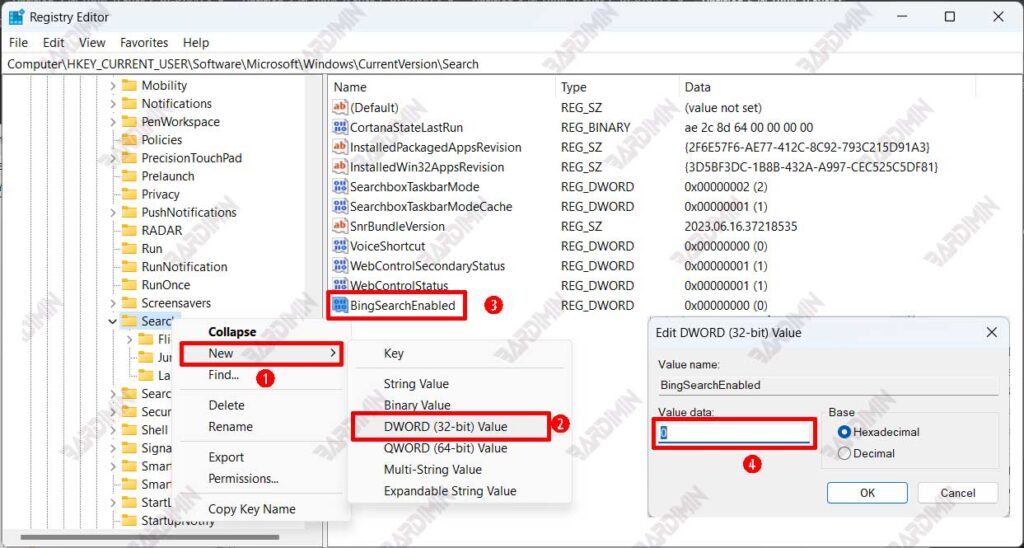
Ao pesquisar algo no Windows 11, você não verá mais o Bing Search ou “Search the web”. Se quiser o Bing Search de volta, abra o Registro do Windows e exclua o “BingSearchEnabled” criado anteriormente.

